Abrir mas rapido las paginas de internet en windows 7
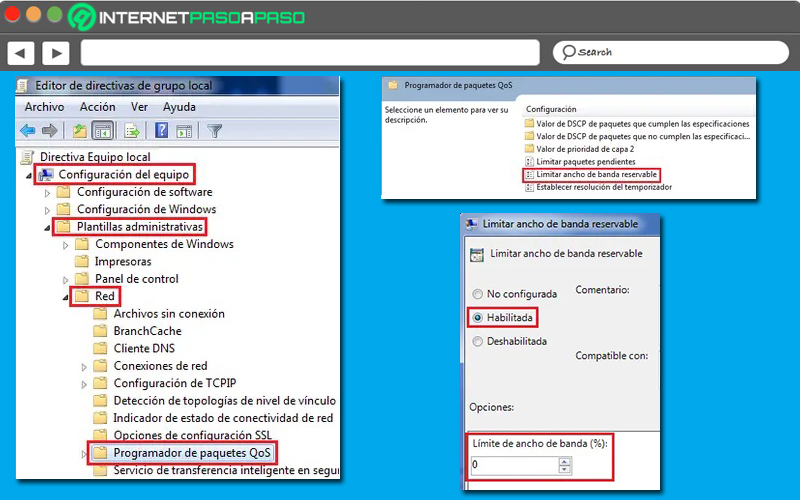
Si eres un usuario de Windows 7 y sientes que tus páginas de internet tardan demasiado en cargarse, no estás solo. Muchos usuarios han experimentado este problema, pero no te preocupes, hay algunas soluciones que puedes implementar para acelerar el proceso de carga de tus páginas web. En este artículo, te mostraremos algunos consejos y trucos para que puedas abrir tus páginas de internet más rápido en Windows 7.
- 1. Actualiza tu navegador web
- 2. Limpia tu disco duro
- 3. Desactiva los complementos del navegador
- 4. Usa un bloqueador de anuncios
- 5. Usa una conexión a internet más rápida
- 6. Utiliza DNS más rápidos
- 7. Desactiva la función de autocompletar de tu navegador
- 8. Usa un navegador más ligero
- 9. Desactiva los efectos visuales de Windows
- 10. Asegúrate de que tu PC esté libre de virus y malware
1. Actualiza tu navegador web
Si estás usando una versión antigua de tu navegador web, es posible que esté ralentizando la carga de tus páginas web. Asegúrate de tener la versión más reciente de tu navegador, ya que las nuevas actualizaciones suelen incluir mejoras de velocidad y rendimiento.
2. Limpia tu disco duro
Un disco duro lleno de archivos innecesarios puede ralentizar significativamente tu PC, incluyendo la carga de páginas web. Utiliza el limpiador de disco de Windows para borrar archivos temporales y otros datos que no necesites. También puedes utilizar herramientas de limpieza de terceros para una limpieza más completa.
3. Desactiva los complementos del navegador
Los complementos pueden ser útiles, pero también pueden ralentizar la carga de tus páginas web. Desactiva los complementos que no uses regularmente para mejorar la velocidad de carga de tus páginas web.
4. Usa un bloqueador de anuncios
Aunque los anuncios pueden ser una forma importante de financiar los sitios web, también pueden ralentizar significativamente la carga de las páginas web. Usar un bloqueador de anuncios puede mejorar significativamente la velocidad de carga de las páginas web.
5. Usa una conexión a internet más rápida
Si tu conexión a internet es lenta, no importa cuántas mejoras hagas en tu PC, las páginas web seguirán tardando en cargarse. Considera actualizar tu plan de internet o cambiar de proveedor si experimentas problemas de velocidad en tu conexión.
6. Utiliza DNS más rápidos
Otra forma de mejorar la velocidad de carga de las páginas web es cambiar tus servidores DNS. Los servidores DNS son responsables de traducir las direcciones web en direcciones IP. Utilizar servidores DNS más rápidos puede mejorar significativamente la velocidad de carga de las páginas web.
7. Desactiva la función de autocompletar de tu navegador
La función de autocompletar de tu navegador puede ser útil, pero también puede ralentizar la carga de las páginas web. Desactiva esta función si no la usas con frecuencia.
8. Usa un navegador más ligero
Algunos navegadores son más pesados que otros, lo que significa que pueden ralentizar la carga de las páginas web. Considera cambiar a un navegador más ligero, como Google Chrome o Mozilla Firefox, para mejorar la velocidad de carga de tus páginas web.
9. Desactiva los efectos visuales de Windows
Los efectos visuales de Windows pueden parecer atractivos, pero también pueden ralentizar tu PC. Desactiva los efectos visuales para mejorar el rendimiento general de tu PC y acelerar la carga de tus páginas web.
10. Asegúrate de que tu PC esté libre de virus y malware
Los virus y el malware pueden ralentizar significativamente tu PC y la carga de tus páginas web. Asegúrate de tener un buen software antivirus instalado y actualizado para proteger tu PC.
Conclusión
La carga lenta de las páginas web es un problema común para muchos usuarios de Windows 7, pero con estos consejos y trucos, puedes mejorar significativamente la velocidad de carga de tus páginas web. Desde actualizar tu navegador web y limpiar tu disco duro hasta utilizar un bloqueador de anuncios y cambiar tus servidores DNS, hay muchas cosas que puedes hacer para acelerar tus páginas web.
Preguntas frecuentes
1. ¿Por qué mis páginas web tardan tanto en cargarse en Windows 7?
Hay muchas razones por las que tus páginas web pueden tardar en cargarse en Windows 7, incluyendo una conexión a internet lenta, un disco duro lleno de archivos innecesarios y un navegador web desactualizado.
2. ¿Cómo puedo saber si mi conexión a internet es lenta?
Puedes utilizar herramientas en línea, como Speedtest.net, para medir la velocidad de tu conexión a internet.
3. ¿Qué es un bloqueador de anuncios?
Un bloqueador de anuncios es una extensión de navegador que bloquea la publicidad en línea en las páginas web que visitas.
4. ¿Cómo puedo cambiar mis servidores DNS?
Puedes cambiar tus servidores DNS en la configuración de red de tu PC o utilizando una herramienta de terceros, como DNS Jumper.
5. ¿Por qué debería desactivar los efectos visuales de Windows?
Desactivar los efectos visuales de Windows puede mejorar el rendimiento general de tu PC y acelerar la carga de tus páginas web al reducir la cantidad de recursos que utiliza Windows.

Deja una respuesta